[Перевод] Фрагменты кода в Visual Studio 2010
Visual Studio позволяет разработчикам сохранить фрагменты кода, которые могут использоватся позже. Это экономит время от перепечатывания кусков кода, которые часто используются. Я также вижу это очень полезно тогда, когда надо показать во время презентации код. Вместо того, чтобы все печатать, я считаю, что гораздо проще просто добавить код, используя фрагменты кода.
VS 2010 имеет улучшеный функционал, и она упрощает создание фрагментов кода. В ней есть два типа фрагментов:
- Расширяемые фрагменты - вставлены в позицию курсора
- Обтекаемые фрагменты вокруг выделенного кода
Создание собственного фрагмента
Давайте попробуем создать расширяемый фрагмент try-catch-finally блок:
- Вставте новый XML файл в проект и назовите его TryCatchFinally.snippet. Убедитесь, что имя файла заканчивается на .snippet.
- Щелкните правой кнопкой мыши в окне редактора и выберите Insert Snippet->Snippet. Так создается основной фрагмент XML шаблона, как показано ниже:
$selected$ $end$]]>
Как видите, по умолчанию, шаблон содержит оба типа фрагмента. Поскольку я создаю расширяемый фрагмент, то надо избавится от тега
Поменяйте title на "Try Catch Finally", shortcut на "trycf" и description на "Adds a try-catch-finally block".
Тег Literal тег позволяет определить редактируемые значения, которые есть в фрагменте. В фрагменте try-catch-finally, мы хотим позволить пользователю изменять тип исключения которое будет ловится. ID теги это имена редактируемых значений, измените его на "ExceptionName". Тег Default определяет значение по умолчанию для нашего редактируемого поля. Я хочу ловить все исключения, то поменяйте значение тега "Default" на "Exception".
И, наконец, секция кода содержит то, что будет добавлено, когда фрагмент будет вставлен. Измените язык на "CSharp", а тело на следующее:
try
{
}
catch($ExceptionName$)
{
}
finally
{
}
]]>
Окончательный вариант файла TryCatchFinally.snippet показано ниже. Более подробную информацию о схеме XML, смотрите на MSDN code snippets Schema Reference.
try
{
}
catch($ExceptionName$)
{
}
finally
{
}
]]>
Загрузка фрагментов в Visual Studio
Есть два способа вставить фрагмент выше в Visual Studio.
Наиболее простым способом является перемещение .snippet файлов в VS 2010 папку Code Snippets. Путь по умолчанию такой - C:\Users\
Второй способ заключается в импортировании .snippet файла в Visual Studio.
- В Visual studio идите в меню Tools->Code Snippets Manager (Ctrl+K,Ctrl+B). Так вызовится Snippets Manager.
- Нажмите кнопку Import и перейдите в путь, где был сохранен .snippet файл и выберите его.
- Нажмите OK.
Использование фрагментов кода
Введите имя фрагмента и нажмите Tab для появления выпадающего меню

Вы также можете нажать Ctrl+K и Ctrl+X для вызова меню "Insert Snippet", как показано ниже

Мы можем перейти в My Code Snippets и выбрать TryCatchFinally, что мы только что добавили:

Компании из статьи
| Microsoft Украина | 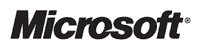 Украинское подразделение компании Microsoft. Украинское подразделение компании Microsoft. |
